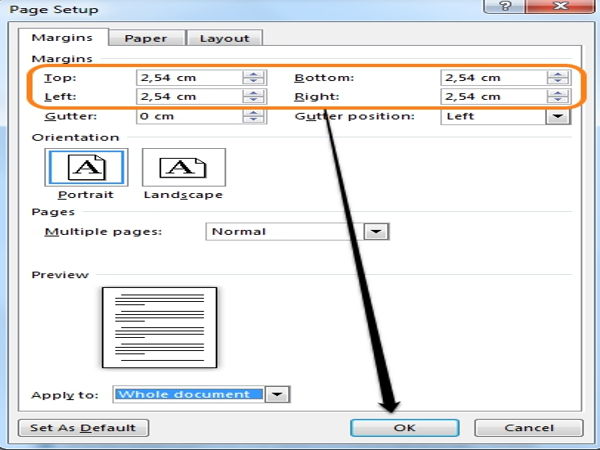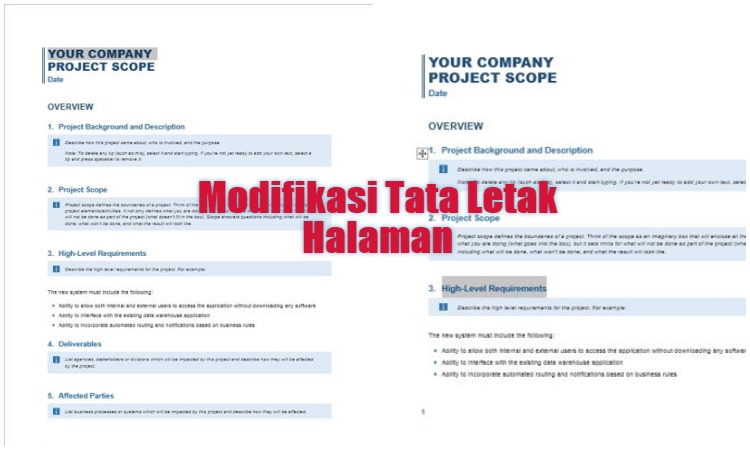
Salah satu hal dasar yang perlu kalian perhatikan saat membuat suatu file/dokumen di Microsoft Word adalah tata letak halaman atau Page Layout.
Hal ini sangat penting karena berpengaruh terhadap konten yang ada pada file atau dokumen. Walaupun telah diatur secara default oleh Microsoft Word, namun tidak semua dokumen serasi dengan tata letak halaman yang sudah diatur default oleh Microsoft Word.
Microsoft Word sendiri menawarkan berbagai perintah dan opsi untuk menyesuaikan tata letak halaman. Kalian bisa menyesuaikan orientasi halaman, ukuran kertas, dan margin halaman sesuai dengan yang kalian inginkan.
Pada artikel kali ini, kalian akan belajar cara untuk memodifikasi tata letak halaman pada dokumen di Microsoft Word.
Catatan: Dalam tutorial ini, kami menggunakan Microsoft Word 2016. Mungkin akan ada sedikit perbedaan jika kalian menggunakan Word versi lama namun secara garis besar masih sama.
Daftar Isi
Orientasi Halaman
Microsoft Word menawarkan dua opsi orientasi halaman yaitu Landscape dan Potrait. Landscape berarti halaman diorientasikan secara horizontal.
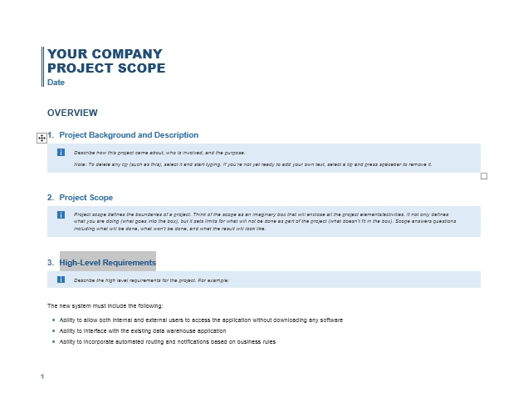
Sedangkan Potrait berarti halaman diorientasikan secara vertikal.
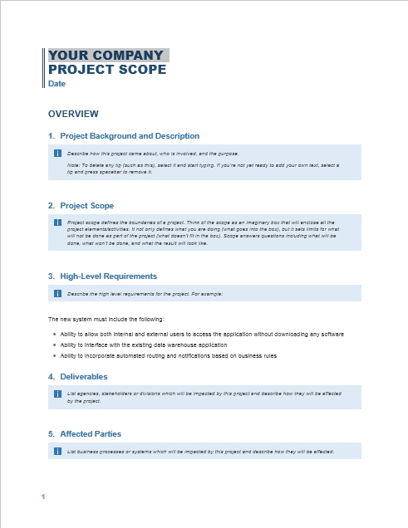
Kalian bisa mengubahnya dengan cara sebagai berikut:
- Pada tab Layout, klik perintah Orientation di kolom Page Setup.
- Maka menu pilihan Orientasi akan muncul. Pilih orientasi halaman yang kalian inginkan. Kalian bisa memilih Potrait atau Landscape.
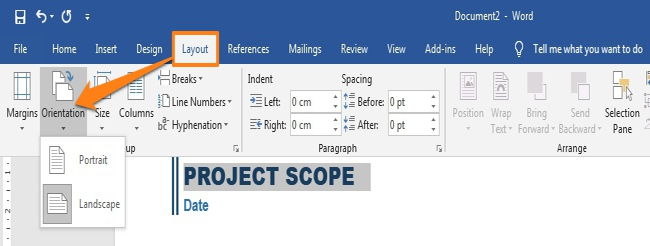
Ukuran Halaman/Kertas
Secara default, ukuran halaman atau kertas untuk sebuah dokumen baru adalah Letter atau 8,5 inc x 11 inc. Microsoft Word sendiri menyediakan banyak ukuran. Kalian bisa mengubahnya dengan cara sebagai berikut.
Mengubah Ukuran Halaman/Kertas dengan Ukuran yang Sudah Tersedia
- Pada tab Layout, klik opsi Size di kolom Page Setup.
- Maka menu pilihan ukuran halaman akan muncul. Pilih salah satu ukuran sesuai dengan kebutuhan kalian.
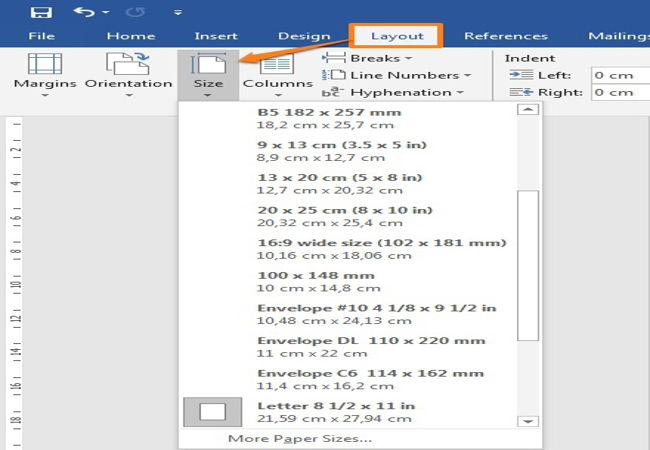
Menentukan Sendiri Ukuran Halaman/Kertas (Custom)
- Pada tab Layout, klik opsi Size di kolom Page Setup.
- Maka menu pilihan ukuran halaman akan muncul. Klik opsi More Paper Size.
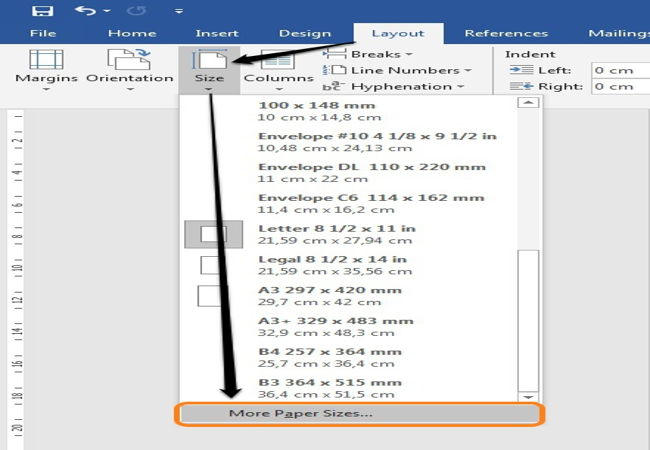
- Kemudian kotak dialog Page Setup akan muncul. Isilah ukuran yang kalian inginkan pada kotak Width dan Height.
- Klik Ok jika sudah selesai atau tekan Enter pada keyboard kalian.
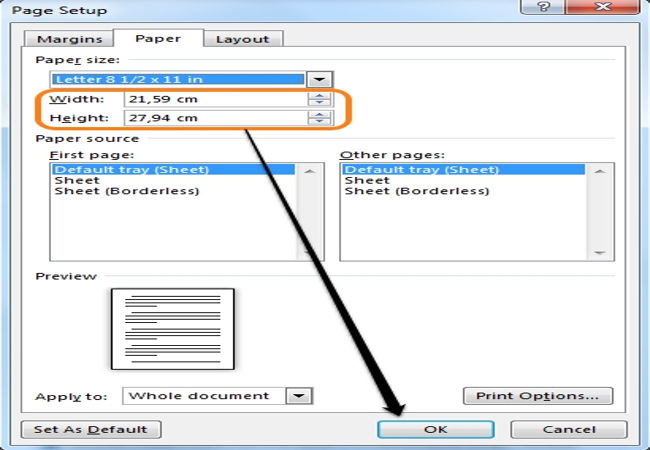
Margin Halaman
Margin halaman adalah ruang antara teks dan setiap sisi dokumen. Secara default, ukuran margin sebuah dokumen di Microsoft Word adalah 1 inch. Kalian bisa mengubahnya dengan cara sebagai berikut.
Mengubah Ukuran Margin Halaman dengan Ukuran yang Sudah Tersedia
- Pada tab Layout, klik perintah Margins di kolom Page Setup.
- Maka menu pilihan ukuran margin akan muncul. Pilih salah satu margin sesuai kebutuhan kalian.
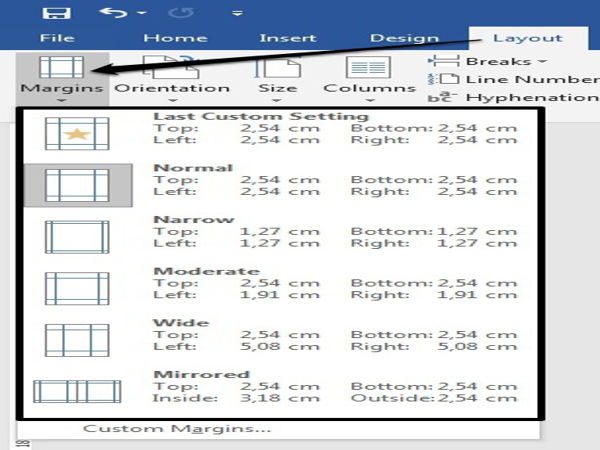
Menentukan Sendiri Ukuran Margin Halaman (Custom)
- Pada tab Layout, klik perintah Margins di kolom Page Setup.
- Maka menu pilihan margin akan muncul. Klik opsi Customs Margins di bagian bawah menu Margins.
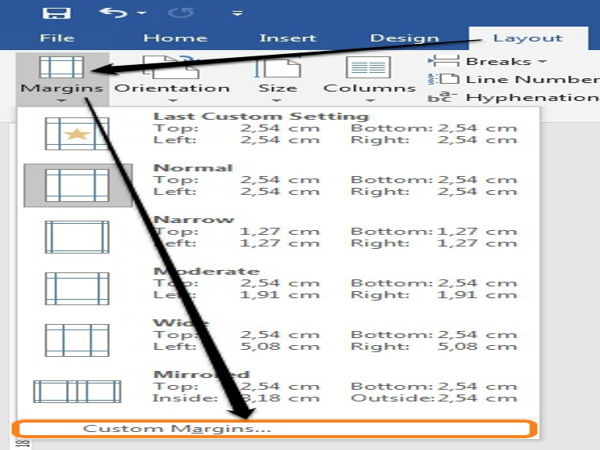
- Kemudian kotak dialog Page Setup akan muncul. Isilah ukuran yang kalian inginkan pada kotak Top, Left, Bottom, dan Right.
- Klik Ok jika sudah selesai atau tekan Enter pada keyboard kalian.